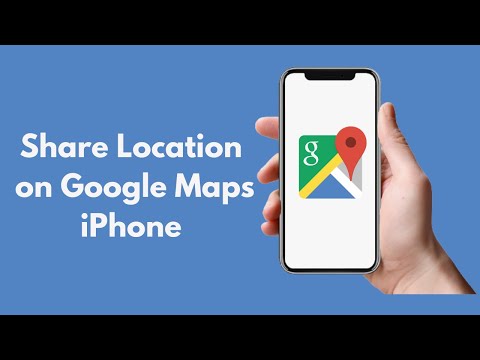למרות ש- MSN (Microsoft Network) ו- Windows Live הם מבחינה טכנית שני שירותים שונים, יש חפיפה בלתי נמנעת. חלק משירותי MSN המקוריים, כמו Hotmail, תויגו מחדש כשירותי Windows Live כאשר מערכת Windows Live הופעלה לראשונה. אתה נכנס ל- MSN עם שם חשבון Windows Live והסיסמה שלך. שינוי סיסמה זו אחת לכמה חודשים מונע מאנשים לא אתיים לגשת לשירותים המקושרים ש- Windows Live ו- MSN מספקים על שמך.
צעדים

שלב 1. היכנס לאחד משירותי MSN או Windows Live באמצעות הסיסמה הנוכחית שלך

שלב 2. עבור ישירות לדף הגדרת החשבון
הוא ממוקם בכתובת account.live.com. לחלופין, תוכל לאתר את שמך על המסך וללחוץ עליו. זה עשוי להיות מוצג במגוון מקומות, תלוי לאיזה שירות אתה מחובר:
- ב- msn.com, גלול בערך באמצע העמוד עד שתראה כרטיסיות מסנג'ר, פייסבוק וטוויטר בצד ימין של המסך. לחץ על הכרטיסייה Messenger ולאחר מכן לחץ על "היי" כאשר היא מופיעה.
- כאשר אתה ניגש לתמונות, Office, Hotmail או לדף הבית של Windows Live, שמך מוצג בפינה השמאלית העליונה של המסך. לחץ על זה כדי לגשת להגדרות החשבון שלך.
- אם אינך מוצא את שמך מוצג, עבור ישירות אל account.live.com והיכנס באמצעות הסיסמה הנוכחית שלך.

שלב 3. אתר את "סיסמה:
"ערך מתחת לכותרת פרטי החשבון. לחץ על הקישור" שנה "מימין לסיסמה שלך.

שלב 4. הזן את הסיסמה הישנה שלך
זכור, הוא תלוי רישיות.

שלב 5. הזן את הסיסמה החדשה שלך בשדה הנתונים הבא
בדומה לסיסמת Windows Live הראשונית שלך, היא תלויה באותיות רישיות ואורכה אמור להיות לפחות 6 תווים.

שלב 6. הזן מחדש את הסיסמה החדשה שלך בשדה הנתונים הבא

שלב 7. לחץ על התיבה שליד "הפוך את הסיסמה לפוג כל 72 ימים" אם ברצונך לקבל הודעה אוטומטית לשנות את הסיסמה שלך